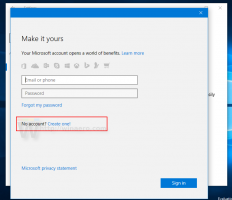تمكين المشاركة القريبة في Windows 10
ميزة Near Share هي ميزة جديدة لنظام التشغيل Windows 10 ، وهي متوفرة بدءًا من Windows 10 build 17035. يسمح للمستخدم بإرسال واستقبال المستندات والصور والمحفوظات ومقاطع الفيديو والملفات الأخرى إلى أجهزة أخرى تعمل بنظام Windows 10 باستخدام Bluetooth أو Wi-Fi. إليك كيفية تمكين هذه الميزة الجديدة.
الإعلانات
يصف المطورون هذه الميزة على النحو التالي.
لنفترض أنك في اجتماع مع رئيسك في العمل وتحتاج إلى إرسال التقرير الذي تطلع عليه على شاشتك بسرعة؟ أو أنت وشقيقك تتسكعان على الأريكة باستخدام أجهزة الكمبيوتر المحمولة الخاصة بك ، وتريد أن ترسل له لقطة شاشة من أحدث ابتكاراتك في لعبة Minecraft؟ يمكنك الآن مشاركة الملفات وعناوين URL لاسلكيًا مع أجهزة الكمبيوتر القريبة باستخدام ميزة المشاركة القريبة الجديدة.
هنا هو كيف يبدو:

تم دمج ميزة المشاركة القريبة مع ملف جزء المشاركة، بحيث يمكن الوصول إليها من تطبيقات المتجر المثبتة ، حافة، و مستكشف الملفات.
بمجرد تمكين ميزة المشاركة القريبة ، ستضيف الأجهزة المجاورة إلى جزء المشاركة ، بحيث يمكنك نقل ملفاتك إلى جهاز بعيد بنقرتين.
هناك عدة طرق لتعطيل ميزة المشاركة القريبة أو تمكينها. هنا كيف يمكن القيام بذلك. يجب أن يكون جهازك مزودًا ببلوتوث أو Wi-Fi.
ملاحظة: قد لا تعمل بعض بطاقات Wi-Fi مع ميزة المشاركة القريبة.
لتمكين المشاركة القريبة في Windows 10، قم بما يلي.
- افتح إعدادات.
- انتقل إلى الإعدادات - التجارب المشتركة.

- على اليمين ، قم بتمكين الخيار بالقرب من المشاركة ، كما هو موضح أدناه.

انتهيت.
عند التمكين ، تسمح ميزة "المشاركة القريبة" للمستخدم بإرسال واستقبال المحتوى مع أي شخص آخر في الجوار باستخدام Bluetooth أو Wi-Fi Direct. تتيح القائمة المنسدلة "يمكنني مشاركة المحتوى أو تلقيه من" للمستخدم تحديد الأجهزة التي يمكنها المشاركة في تبادل البيانات. من الممكن تحديد المجلد الذي سيخزن الملفات المستلمة.
تمكين المشاركة القريبة باستخدام إجراء سريع
- افتح مركز التحكم.

- انقر فوق "توسيع" لرؤية جميع أزرار الإجراءات السريعة.
- انقر فوق الزر إجراء قريب من المشاركة السريعة في مركز الإجراءات لتمكين الميزة.

ملاحظة: قد ترغب في جعل زر الإجراء السريع "مشاركة قريبة" مرئيًا في الوضع المطوي أو إخفائه. انظر المقال
قم بتخصيص أزرار الإجراءات السريعة في مركز العمل الخاص بنظام التشغيل Windows 10
تمكين المشاركة القريبة مع قرص التسجيل
- افتح ال تطبيق محرر التسجيل.
- انتقل إلى مفتاح التسجيل التالي.
HKEY_CURRENT_USER \ البرمجيات \ مايكروسوفت \ ويندوز \ كرنتفرسون \ CDP
تعرف على كيفية الانتقال إلى مفتاح التسجيل بنقرة واحدة.
- على اليمين ، قم بتعديل أو إنشاء قيمة DWORD جديدة 32 بت CdpSessionUserAuthzPolicy. اضبطه على إحدى القيم التالية:
0 - تعطيل ميزة "المشاركة القريبة".
1 - تفعيل "أجهزتي فقط"
2 - تمكين لـ "الجميع بالقرب منك"
ملاحظة: حتى لو كنت كذلك يعمل بنظام Windows 64 بت لا يزال يتعين عليك إنشاء قيمة DWORD 32 بت. - الآن ، قم بتعديل أو إنشاء قيمة DWORD (32 بت) NearShareChannelUserAuthzPolicy. عيّن بيانات القيمة الخاصة به على:
0 - تعطيل ميزة "المشاركة القريبة".
1 - تفعيل "أجهزتي فقط"
2 - تمكين لـ "الجميع بالقرب منك" - الآن ، اذهب إلى المفتاح
HKEY_CURRENT_USER \ Software \ Microsoft \ Windows \ CurrentVersion \ CDP \ SettingsPage
- تعيين NearShareChannelUserAuthzPolicy قيمة ل
1 - تفعيل "أجهزتي فقط"
2 - تمكين لـ "الجميع بالقرب منك" - تعيين تقنية BluetoothLastDisabledNearShare القيمة إلى 0 لتعطيل المشاركة القريبة
- لإجراء التغييرات التي تم إجراؤها بواسطة قرص التسجيل ، قد تحتاج إلى ذلك خروج وقم بتسجيل الدخول إلى حساب المستخدم الخاص بك.
لذلك ، تحتاج إلى تعديل 4 قيم DWORD لتكوين الميزة. انظر هذه اللقطات:

المفهوم الكامن وراء ميزة المشاركة القريبة ليس جديدًا على Windows 10. في الماضي ، كان لدى Microsoft شيء مشابه في Windows Longhorn (Windows Vista). تم تسمية الميزة باسم "People Nearby" واستخدمت تقنيات شبكات نظير إلى نظير. من ناحية أخرى ، قد تستخدم ميزة بالقرب من Share Bluetooth أو WiFi Direct. سيكون Windows 10 هو الإصدار الأول من نظام التشغيل Windows الذي يتم شحنه بطريقة سهلة ومباشرة للمشاركة بين الأجهزة دون تكوين شبكة.